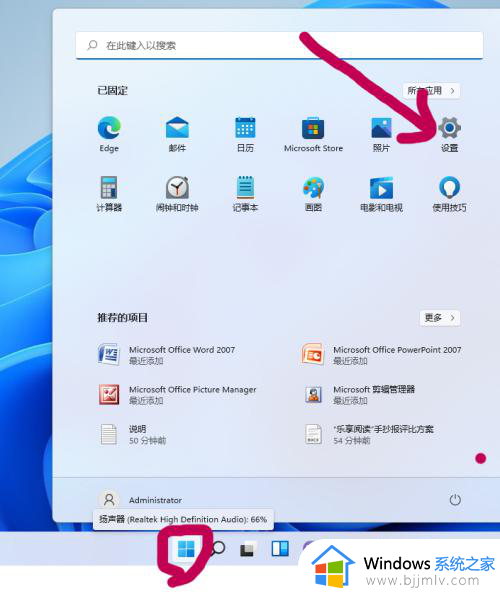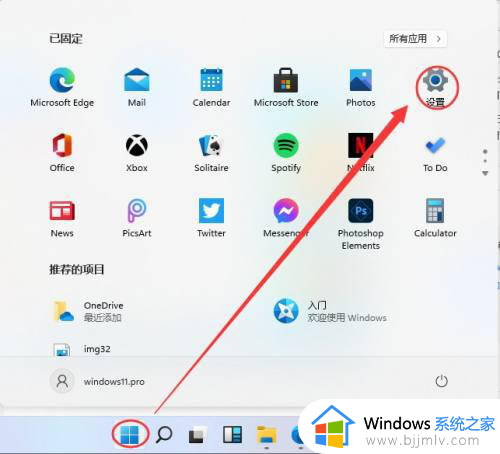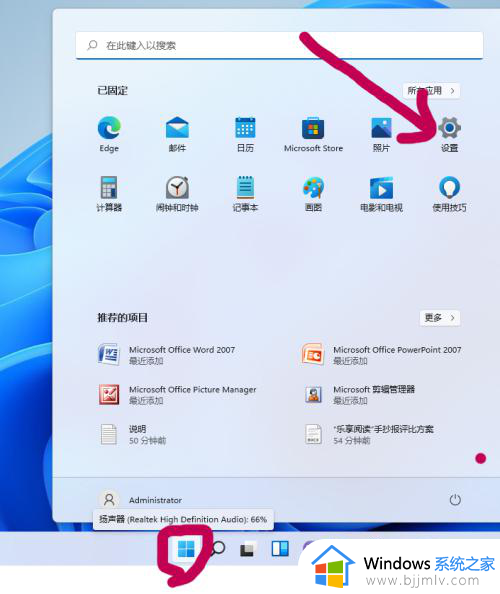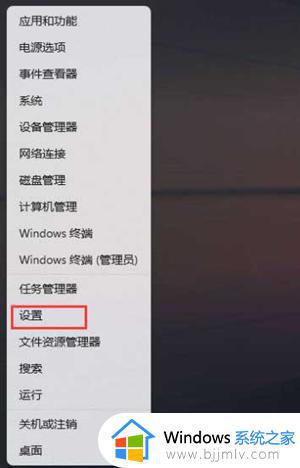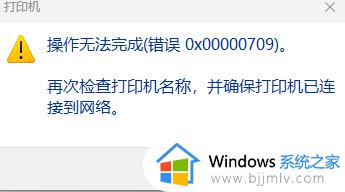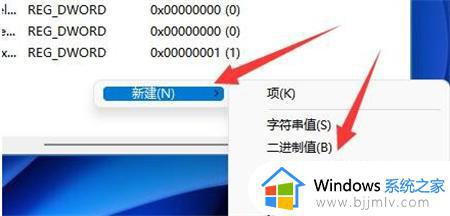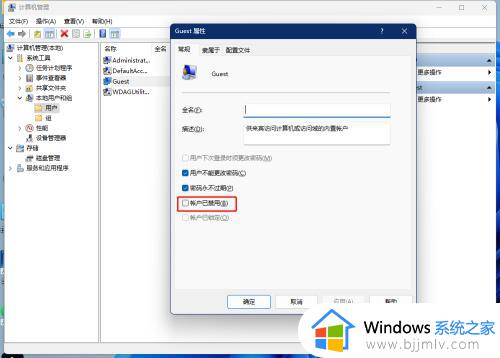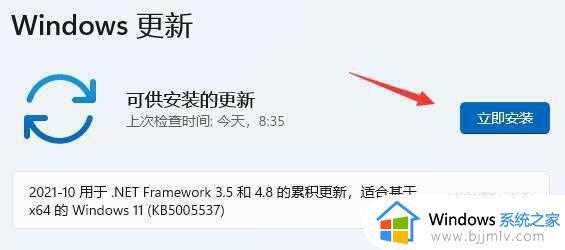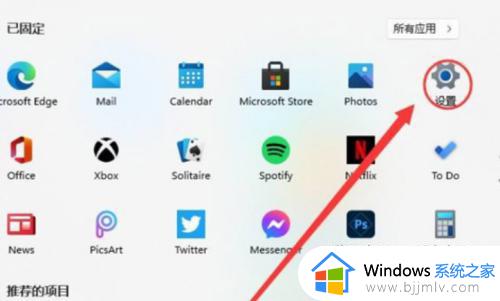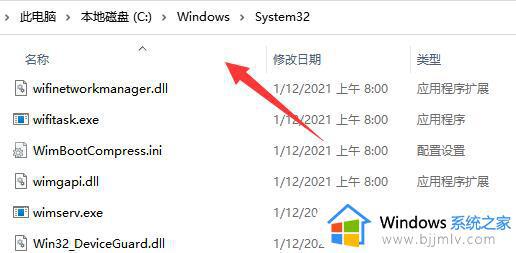windows11无法连接网络打印机怎么办 windows11无法连接网络打印机最佳解决方法
众所周知,网络打印机可以为局域网内的用户提供打印服务,每个成员都能自由访问这个设备,但是最近就有小伙伴反馈说自己的windows11电脑连接不上网络打印机了,不知道怎么办,那么windows11无法连接网络打印机怎么办呢?接下来小编就带着大家一起来看看windows11无法连接网络打印机最佳解决方法。
具体方法:
1、首先,按键盘上的 Win + X 组合键,或右键点击任务栏上的Windows开始图标,在打开的隐藏菜单项中,选择运行 ;
2、运行窗口,输入services.msc 命令,按确定或回车,可以打开服务;

4、服务窗口,找到并双击打开名称为Print Spooler 的服务;
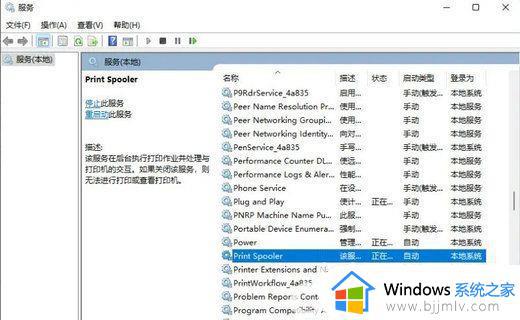
Print Spooler服务描述:该服务在后台执行打印作业并处理与打印机的交互。如果关闭该服务,则无法进行打印或查看打印机。
5、Print Spooler 的属性(本地计算机)窗口,先点击停止,再点击启动;
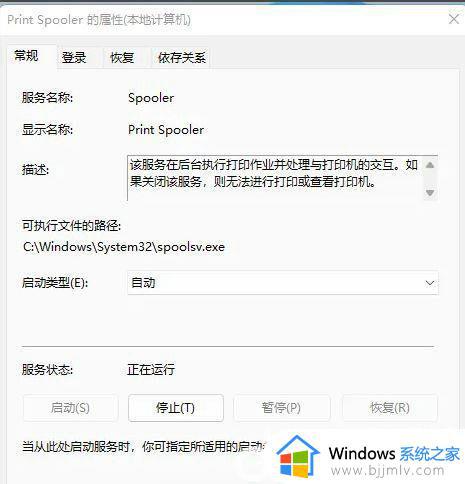
6、最后,还要将启动类型设置为自动,再点击应用确定保存即可。
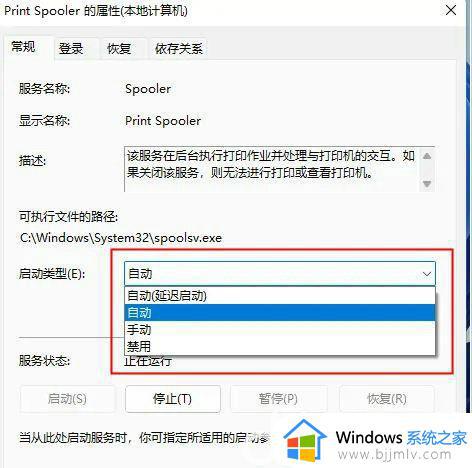
以上全部内容就是小编带给大家的windows11无法连接网络打印机最佳解决方法详细内容分享啦,小伙伴们如果你们使用windows11也连接不上网络打印机的话可以参照小编的内容进行操作,希望小编的方法对你们有所帮助。